
Googleアカウントを作る際に名前の姓名を反対にして登録したり、生年月日を間違えて登録してしまった経験はありませんか? そんな時は「Googleアカウントを管理」から、設定の変更を行うことができます。
名前や生年月日を間違えて登録した。
パスワードを変更したい。
検索履歴を削除したい。
そんな時は、ぜひ「Googleアカウントを管理」を開いてみてください。
Googleアカウントの設定画面はどこにある?
最初にGoogleアカウントの設定画面を表示してみましょう。なお、今回はWindows PC
を使って操作の説明をしていきます。ですが、基本的にブラウザを使って設定の変更を行うため、Mac/iPhone/Androidスマホでも、ほぼ同じ操作でできるはずです。
Googleアカウントの設定画面を開くには、「Googleアカウントを管理」にアクセスしてください。
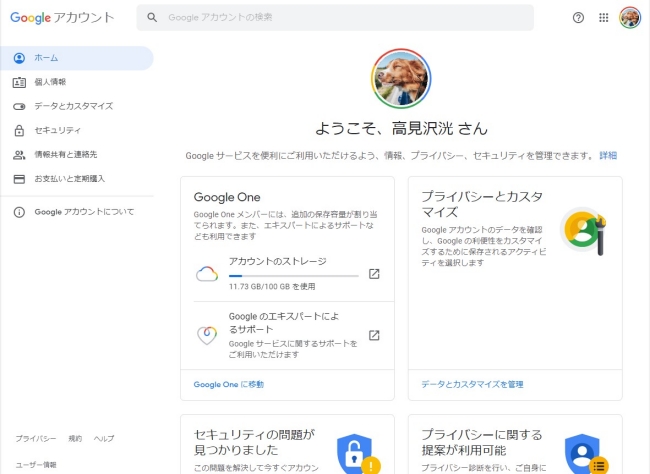
すると上の写真のように、Googleアカウントの管理画面が開かれます。では、この管理画面では何の設定が変更できるのでしょうか。主な例をチェックしていきましょう。
Googleアカウントの設定画面で何が変えられるの?

Googleアカウントの管理画面では、名前や生年月日のほか、ログインのためのパスワードやセキュリティを高める2段階認証を設定できます。また、Google検索履歴を削除できます。
Googleアカウントの設定変更でできること:生年月日の変更
生年月日の変更をするには、以下の手順で操作してください。
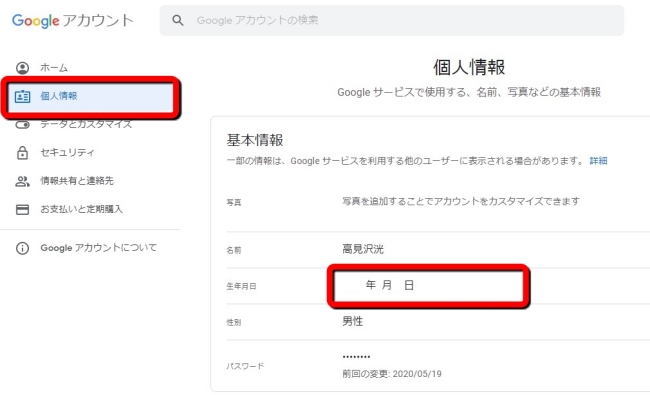
1:「Googleアカウントを管理」にアクセスします。
2:「個人情報」を選択します。
3:「生年月日」を選択します。
4:年月日を入力して、「保存」を選べば完了です。
Googleアカウントの設定変更でできること:名前を変える
Googleアカウントの名前を変える時も、アカウントの管理画面の「個人情報」を操作します。
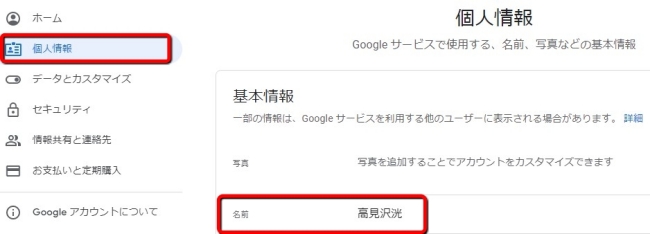
1:「Googleアカウントを管理」にアクセスします。
2:「個人情報」を選びます。
3:「名前」の欄を選択します。
4:姓名に入力されている名前を変更して「保存」を選べば完了です。
Googleアカウントの設定変更でできること:言語設定
中々稀なケースですが、Googleアカウント登録時に言語設定を間違えて、日本語以外に設定してしまった時は、次の手順で操作してみてください。
1:「Googleアカウントを管理」にアクセスします。
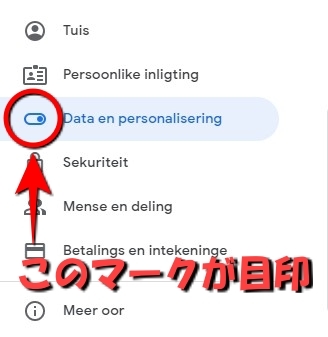
2:上の写真を参考に「データとカスタマイズ」のアイコンを選択します。
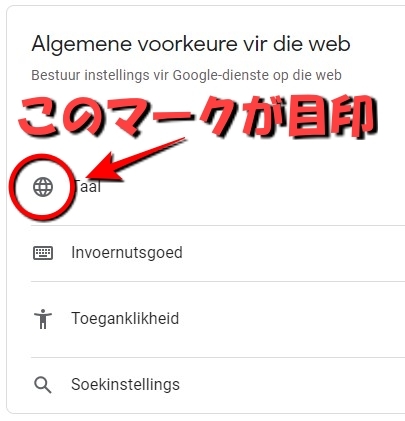
3:地球儀のようなマークを選択します。わかりづらい場合は、上の写真を参考にしてください。
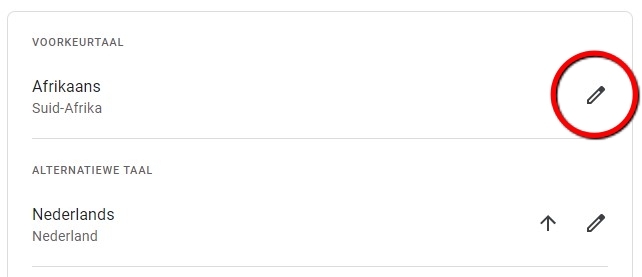
4:上の写真を参考にペンのマークをクリックしてください。
5:「日本語」を選択して保存を選べば完了です。
Googleアカウントの設定変更でできること:パスワードの変更
ログイン時のパスワードの変更をしたい時は次の操作を行ってください。
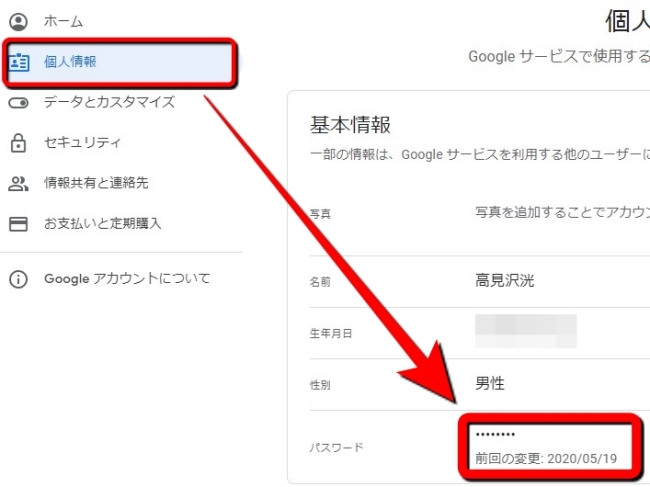
1:「Googleアカウントを管理」にアクセスします。
2:「個人情報」を選び、「パスワード」の欄を選択します。
3:現在のパスワードを入力します。
4:「新しいパスワード」に新たなパスワードを入力。さらに「新しいパスワードを確認」にもう1度新たなパスワードを入力します。
5:「パスワードを変更」をクリックして操作完了です。
Googleアカウントの設定変更でできること:2段階認証を設定してセキュリティを高める
2段階認証を設定すると、例えば第三者があなたのGoogleアカウントのパスワードを突破し、不正アクセスを試みた時、登録しているスマホ宛に「ログインを許可しますか?」と通知が来るため、未然に不正アクセスを防げる可能性が高くなります。
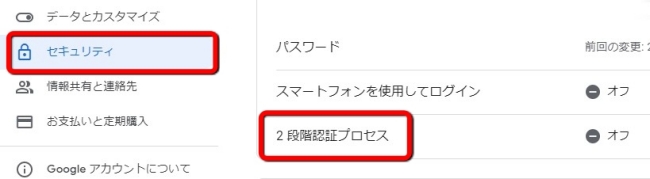
1:「Googleアカウントを管理」にアクセスします。
2:「セキュリティ」を選択し、「2段階認証プロセス」を選びます。
3:「使ってみる」を選び、現在のログインパスワードを入力。「次へ」を選びます。
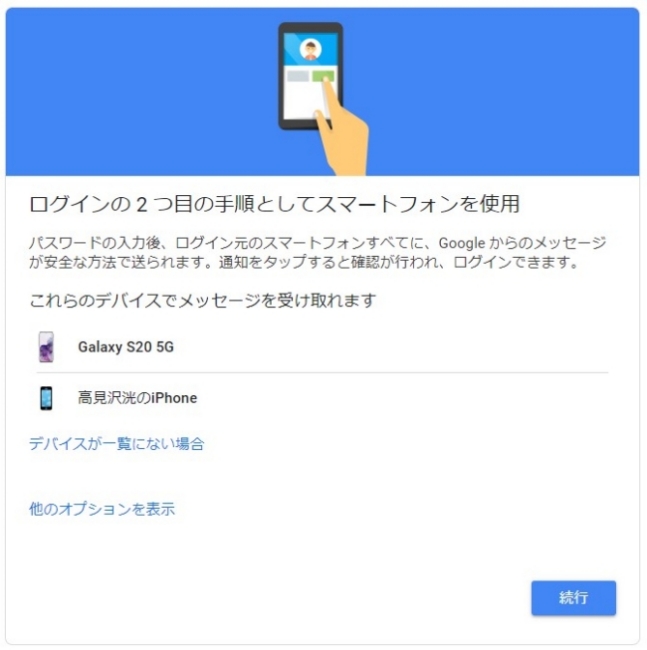
4:上の写真のようにスマホが表示されるので「続行」を選びます。スマホが表示されない場合は「デバイスが一覧にない場合」を選択しましょう。
5:電話番号を入力して、コードの取得方法を「テキストメッセージ」または「音声通話」のいずれかから選びます。最後に「送信」をクリックして操作完了です。
Googleアカウントの設定変更でできること:検索履歴の削除
時として自分のGoogle検索履歴が見られなくないケースもあるでしょう。そんな時は、以下の手順で操作し、検索履歴の削除を行ってみてください。
1:「Googleアカウントを管理」にアクセスします。
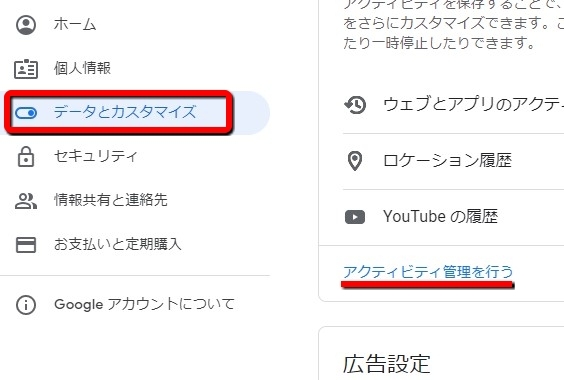
2:「データとカスタマイズ」を選択し「アクティビティ管理を行う」をクリックします。
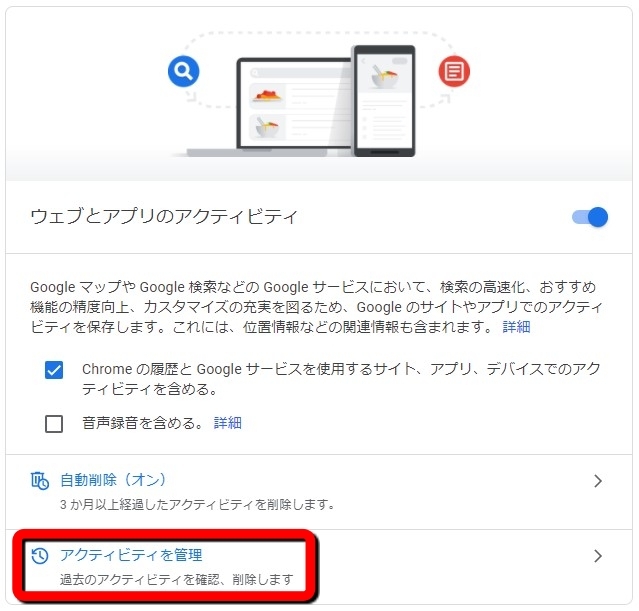
3:ウェブとアプリのアクティビティの欄にある「アクティビティを管理」を選択します。
4:「日付とサービスでフィルタ」の欄にある「削除」をクリックします。
5:削除したい期間を選択して完了です。
※データは2021年6月上旬時点での編集部調べ。
※情報は万全を期していますが、その内容の完全・正確性を保証するものではありません。
※製品のご利用、操作はあくまで自己責任にてお願いします。
文/髙見沢 洸















 DIME MAGAZINE
DIME MAGAZINE













